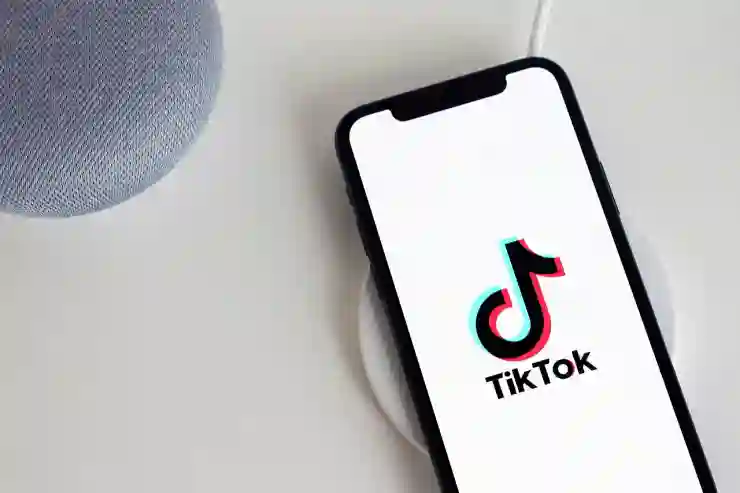아이폰을 사용하면서 문서 스캔이 필요할 때, 별도의 어플리케이션을 설치하지 않고도 기본 앱만으로 손쉽게 해결할 수 있다는 사실을 알고 계신가요? 애플의 기본 기능인 ‘메모’ 앱을 활용하면 간단하게 문서를 스캔하고 저장할 수 있습니다. 이 방법은 빠르고 간편하며, 언제 어디서나 필요한 문서를 디지털화할 수 있는 유용한 팁입니다. 이제 복잡한 과정을 거치지 않고도 필요한 정보를 쉽게 관리할 수 있습니다. 아래 글에서 자세하게 알아봅시다!
아이폰으로 문서 스캔하는 방법
메모 앱 열기
우선, 아이폰에서 ‘메모’ 앱을 찾아 실행해보세요. 메모 앱은 기본적으로 설치되어 있는 앱이므로 별도의 다운로드가 필요 없습니다. 메모 앱의 인터페이스는 직관적이고 사용하기 쉽기 때문에 처음 사용하는 분들도 어렵지 않게 접근할 수 있습니다. 메모를 새로 만들기 위해 화면 하단의 ‘+’ 버튼을 클릭하면 새로운 메모 페이지가 열리는데, 이곳에서 문서를 스캔할 준비를 할 수 있습니다.
스캔 기능 선택하기
새로운 메모가 열린 상태에서, 화면 아래쪽에 있는 카메라 아이콘을 찾아 탭 해주세요. 그러면 다양한 옵션이 나타나는데, 그 중 ‘문서 스캔’을 선택합니다. 이 기능은 여러분이 찍고자 하는 문서를 자동으로 감지하여 최적의 상태로 스캔할 수 있도록 도와줍니다. 스캔할 문서가 잘 보이도록 화면에 위치시키고, 카메라가 문서를 인식하는 것을 기다려 주세요.
스캔한 문서 저장하기
문서를 성공적으로 스캔한 후에는 화면 상단에 ‘저장’ 버튼이 나타납니다. 이를 클릭하면 스캔된 이미지가 현재 메모에 추가됩니다. 추가된 이미지는 필요에 따라 크기를 조정하거나 필기를 추가하는 등의 편집도 가능합니다. 문서 스캔 후에는 언제든지 이 메모를 참고하거나 공유할 수 있어 매우 유용합니다.
유용한 팁과 주의사항
조명 환경 고려하기
문서를 스캔할 때는 조명이 매우 중요합니다. 자연광이 좋은 곳이나 밝은 실내에서 스캔하면 보다 선명하고 깨끗한 이미지를 얻을 수 있습니다. 그림자가 지거나 반사되는 부분이 없도록 각도를 조절하는 것이 좋습니다. 이렇게 하면 불필요한 수정 작업 없이 깔끔하게 결과물을 얻을 수 있습니다.
여러 페이지 스캔하기
하나의 문서 안에 여러 페이지가 있을 경우, 각각의 페이지를 차례대로 스캔한 후 동일한 메모에 모두 추가할 수 있습니다. 각 페이지를 연속해서 스캔하고 나면, 마지막 단계에서 모든 페이지를 하나의 파일로 저장할 수도 있으니 아주 편리하죠. 이렇게 하면 중요한 서류를 하나로 묶어 관리할 수 있어 더욱 효율적입니다.
스캐닝 후 정리하기
스캐닝이 완료되면 메모 내에서 이미지를 정리하고 필요한 정보를 입력하여 가독성을 높이는 것도 좋은 방법입니다. 제목이나 태그를 추가하여 나중에 쉽게 찾을 수 있도록 설정해두면 유용합니다. 필요 없는 부분은 삭제하고, 중요한 내용은 강조 표시해 두는 등의 간단한 편집으로 더 나은 정보 관리가 가능합니다.

아이폰 문서 스캔 어플 없이도 기본앱으로 할수 있는 간단한 꿀팁!
결과물 활용하기
파일 공유하기
스캔한 문서는 손쉽게 다른 사람과 공유할 수 있습니다. 메모 안에서 공유 버튼을 눌러 이메일이나 메시지 등 다양한 방법으로 전송 가능하며, PDF 파일 형식으로도 변환하여 보낼 수 있어 더욱 편리합니다. 이를 통해 필요한 정보를 신속하게 전달할 수 있으며 팀원들과 협업 시에도 큰 도움이 됩니다.
클라우드 서비스와 연동하기
아이클라우드 또는 구글 드라이브 같은 클라우드 서비스와 연동하면 언제 어디서나 손쉽게 접근할 수 있는 장점이 있습니다. 이렇게 함으로써 중요한 문서를 안전하게 백업하고 관리할 수 있으며, 다른 기기에서도 쉽게 확인 가능합니다.
문서 검색 기능 활용하기
스캐닝된 문서는 텍스트 검색이 가능하므로 특정 키워드로 빠르게 원하는 내용을 찾아볼 수 있습니다. 이는 특히 많은 양의 정보 속에서도 필요한 데이터를 즉시 찾을 때 큰 도움이 됩니다. 따라서 효율적인 정보 관리와 검색 능력을 강화하는 데에도 기여합니다.
마무리하며 알아둘 점들
정기적인 백업 습관 가지기
디지털화된 문서는 소중하지만 잃어버릴 위험도 존재하므로 정기적으로 백업하는 것이 중요합니다. 아이클라우드를 이용하여 자동 백업 설정을 해두면 데이터 손실 위험을 줄일 수 있습니다.
앱 업데이트 확인하기
애플에서는 자주 업데이트를 진행하므로 최신 버전의 iOS를 유지하는 것이 좋습니다. 새로운 기능이나 개선된 성능 덕분에 더 나은 사용자 경험을 제공받을 수 있으며, 버그 수정 및 보안 강화에도 도움이 됩니다.
다양한 활용법 탐색하기
메모 앱 외에도 다양한 방법으로 아이폰의 기능을 활용해 볼 수도 있습니다. 예를 들어 사진 앨범이나 다른 앱들과 함께 사용하여 개인적인 프로젝트나 업무 관련 자료들을 효과적으로 관리하는 방법도 고려해보세요!
이제 정리해봅시다
아이폰을 이용한 문서 스캔은 간편하고 효율적인 방법입니다. 메모 앱을 통해 스캔 기능을 활용하면 손쉽게 문서를 디지털화할 수 있으며, 다양한 편집과 공유 기능도 제공됩니다. 조명, 페이지 수, 정리 방법 등을 고려하여 최상의 결과물을 얻는 것이 중요합니다. 이제 여러분의 문서 관리가 한층 더 수월해질 것입니다.
더 알아두면 좋은 사항
1. 스캔할 문서는 평평하게 놓고, 카메라의 초점을 맞추어야 합니다.
2. 스캔 후에는 반드시 파일 이름을 명확하게 지정하여 나중에 쉽게 찾도록 합니다.
3. 중요한 문서는 여러 포맷으로 저장해 두는 것이 안전합니다.
4. 메모 앱 외에도 다른 앱에서도 스캔 기능을 활용할 수 있으니 시도해 보세요.
5. 필요하지 않은 스캔 파일은 주기적으로 삭제하여 저장 공간을 확보하는 것이 좋습니다.
핵심 포인트 요약
아이폰의 메모 앱을 통해 손쉽게 문서를 스캔하고 관리할 수 있습니다. 조명과 페이지 수를 고려하여 최적의 결과를 얻고, 클라우드와 연동하여 안전하게 백업하세요. 정기적인 업데이트와 정리를 통해 효율적인 정보 관리를 실천합시다.